Utenti che lavorano spesso condocumenti come DOC o semplicemente usano il programma Word su base giornaliera, molto probabilmente, hanno affrontato una tale disgrazia come sfondo evidenziato, testo, tabella o singole parole. Questa enfasi ha lo scopo di attirare l'attenzione, ma un uso eccessivo dell'enfasi può essere fastidioso, contraddicendo così la sua funzione primaria.
Nell'articolo parleremo di come rimuovere lo sfondo da tutti gli elementi sopra in Word. Questo ti aiuterà a eliminare questi inconvenienti con un paio di clic del mouse.
Rimuovi lo sfondo della pagina
Se hai scaricato un documento e, dopo averlo aperto, osservi uno sfondo colorato, rimuoverlo sarà facile come sgusciare le pere. Ora parliamo solo di come rimuovere lo sfondo colorato nella "Parola" dietro il testo.
Sfortunatamente, diverse versioni del programma Word hanno modi diversi per rimuovere lo sfondo dietro il testo. In questo articolo esamineremo Word 2016, ma i metodi presentati potrebbero funzionare anche per altre versioni.
Quindi, per rimuovere il colore di sfondo nella "Parola", è necessariovai alla scheda "Design", si trova nel pannello superiore. Il pannello di cui abbiamo bisogno si aprirà. Presta attenzione al lato destro di esso. Lì dovresti trovare la sezione "Colore pagina". In questa sezione fare clic su "Colore pagina". Ora puoi scegliere il colore con cui riempire lo sfondo della pagina o rimuoverlo. Per rimuovere, fare clic su "Nessun colore".
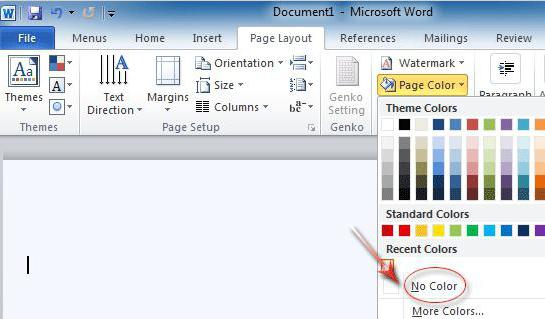
Questo è stato il primo modo per rimuovere lo sfondo in Word.Viene utilizzato nel caso in cui si desideri eliminare lo sfondo dietro il testo in tutta la pagina, ma se lo hai solo dietro il testo, continua a leggere, spiegheremo tutto lì.
Rimozione dello sfondo dietro il testo
Questo tipo di scarica si verifica più spesso, perchéti permette di evidenziare singole frasi o parole. Questo è spesso usato da persone che vogliono attirare l'attenzione del lettore su singoli elementi del testo. Parliamo ora di come rimuovere lo sfondo del testo in Word.
Inizialmente, è necessario selezionare con il cursore del mouseil testo che ha uno sfondo. Ora apri la scheda "Home", che si trova sopra la barra in alto. Nella sezione "Paragrafo" è necessario trovare il pulsante "Riempi". Sembra un secchio di vernice. Fare clic sul pulsante e nel menu a discesa, come l'ultima volta, selezionare "Nessun colore". Come puoi vedere, lo sfondo selezionato è scomparso.

C'è anche un secondo strumento: il colore di selezionetesto. È nella colonna "Carattere". Selezionandolo, puoi rimuovere selettivamente lo sfondo del testo. È molto facile da usare, quindi puoi gestirlo da solo, nessuna spiegazione.
Rimuovi lo sfondo dell'intera tabella
Lo sfondo della tabella non è raro. Nella tabella è possibile selezionare sia le singole celle che tutte insieme. Ora analizzeremo come rimuovere lo sfondo dall'intera tabella in Word.
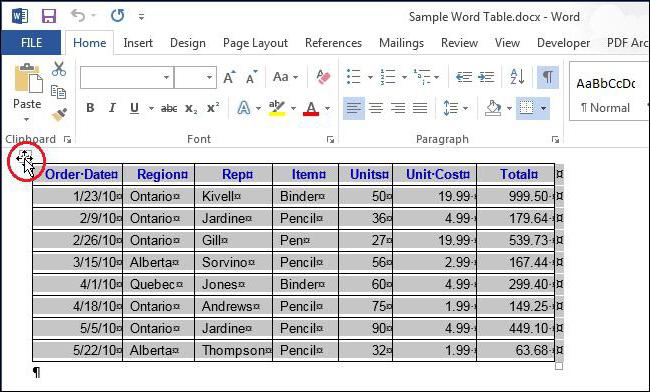
Questo è ancora più facile da fare rispetto a prima.È necessario selezionare inizialmente l'intera tabella. Per fare ciò, sposta il cursore nella parte superiore e fai clic sulla croce che dovrebbe apparire nell'angolo in alto a sinistra. Fare clic con il pulsante destro del mouse per visualizzare un menu contestuale. Nella parte superiore di questo menu, fai clic sull'immagine del secchio di vernice già familiare ("Riempi"). Devi fare la stessa cosa dell'ultima volta: seleziona "Nessun colore".
Ora puoi vedere il tavolo diventare incolore e hai raggiunto il risultato desiderato.
Rimozione dello sfondo dalle celle nella tabella
Quindi, abbiamo capito come rimuovere il riempimento da tuttotabelle, ma cosa succede se hai solo bisogno di desaturare alcune celle? In effetti, non c'è niente di difficile in questo. Tutte le azioni sono abbastanza simili al metodo precedente.
Per rimuovere lo sfondo da singole celle, perper prima cosa dovrai selezionare quelle stesse celle. Questo viene fatto semplicemente: tenendo premuto il pulsante destro del mouse su una delle celle, trascina il cursore sull'altra, in modo da selezionare l'area che desideri privare del colore. Dopo aver rilasciato il tasto destro, dovrebbe apparire un menu contestuale (lo stesso dell'ultima volta). In questo menu è necessario selezionare "Nessun colore". Dopodiché, la selezione dalle celle selezionate scomparirà.
A proposito, se vuoi deselezionarne unocelle, quindi fai clic con il pulsante destro del mouse su di esso. E se dopo la selezione dell'area il menu non viene visualizzato, fare nuovamente clic sull'area di interesse con il tasto destro del mouse.
Rimozione dello sfondo durante la copia
Ora parliamo di come rimuovere lo sfondo (grigio) in"Parola" che appare durante la copia da Internet. Se prendi spesso informazioni dalla rete e le incolli in un documento Word, hai osservato al cento per cento che anche la formattazione viene trasferita durante la copia. Questo può essere non solo il colore di sfondo, ma anche l'altezza delle lettere, il carattere e molto altro.
Molto spesso, il colore di sfondo ha una sfumatura grigia, che è ciò che rimuoveremo, ma in generale, qualsiasi combinazione di colori viene rimossa allo stesso modo, che verrà fornito di seguito.
Esistono tre modi per eliminare lo sfondo durante la copia.

- Nella scheda Home, in Carattere, selezionaCancella tutto lo strumento di formattazione. L'icona raffigura una gomma con accanto una lettera. Fare clic su questo pulsante e tutto il testo selezionato ripristinerà la sua formattazione, in particolare il colore di sfondo.
- Prima di incollare il testo nella "Parola", copiarlo prima nel blocco note e poi in ordine inverso. Il punto è che il blocco note non trasferisce la formattazione.
- Quando si incolla del testo, premere prima il tasto destro del mouse su un'area vuota del documento e dal menu selezionare "Conserva solo testo" (tavoletta con la lettera "A").
Quindi hai imparato tutti i modi per rimuovere lo sfondo colorato nel documento di Word.












